Όλα τα Search and Toolbar θα βελτιώσουν την εμπειρία Αναζήτησης των Windows
Ενώ η λειτουργία Αναζήτησης των Windows(Windows Search) έχει βελτιωθεί σημαντικά, το Everything είναι ένα εργαλείο διαχείρισης που εντοπίζει αρχεία και φακέλους με όνομα αρχείου άμεσα για Windows 11/10/8/7 . Εντοπίζει αρχεία και φακέλους ονομαστικά πριν ανοιγοκλείσετε τα μάτια σας!
Λογισμικό αναζήτησης EVERYTHING για υπολογιστή με Windows
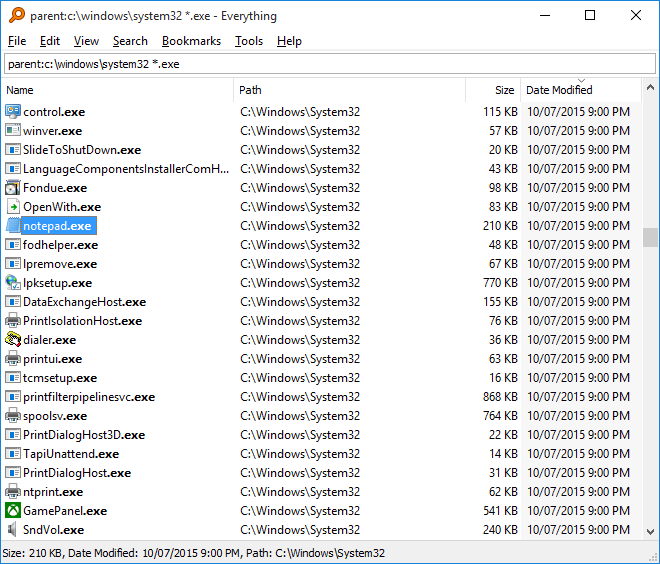
Σε αντίθεση με την αναζήτηση των Windows(Windows) , το "Everything" εμφανίζει αρχικά κάθε αρχείο και φάκελο στον υπολογιστή σας. Πληκτρολογείτε ένα φίλτρο αναζήτησης και στη συνέχεια θα περιορίσει τα αρχεία και τους φακέλους που εμφανίζονται.
Χαρακτηριστικά:(Features:)
- Μικρό αρχείο εγκατάστασης
- Καθαρή και απλή διεπαφή χρήστη
- Γρήγορη ευρετηρίαση αρχείων
- Γρήγορη αναζήτηση
- Ελάχιστη χρήση πόρων
- Μοιραστείτε αρχεία με άλλους εύκολα
- Ενημέρωση σε πραγματικό χρόνο
- Ευρετηρίαση μεγέθους, ημερομηνιών και χαρακτηριστικών
- Γρήγορη ταξινόμηση
- Μικρογραφίες
- Παράθυρο προεπισκόπησης
- Υποστήριξη ReFS
- Προχωρημένη Αναζήτηση
- Μετονομασία πολλών αρχείων
- Αναζήτηση περιεχομένου
- Γρήγορη αναπροσαρμογή ευρετηρίου.
Όλα τα ευρετήρια αρχίζουν επίσης πολύ γρήγορα! Χρησιμοποιεί μόνο ονόματα αρχείων και φακέλων και γενικά χρειάζονται λίγα δευτερόλεπτα για να δημιουργήσει τη βάση δεδομένων του. Μια νέα εγκατάσταση των Windows ας πούμε περίπου 20.000 αρχείων, θα χρειαστεί περίπου 1 δευτερόλεπτο για την ευρετηρίαση! 1.000.000 αρχεία θα διαρκέσουν περίπου 1 λεπτό. Τόσο γρήγορο είναι!
Αισθάνεστε(Feel) αρκετά εντυπωσιασμένοι; Μεταβείτε(Head) στο VoidTools.com για να κάνετε λήψη αυτής της φορητής εφαρμογής δωρεάν λογισμικού.
EverythingToolbar για υπολογιστή με Windows
Μπορείτε επίσης να προχωρήσετε ένα βήμα παραπέρα και να βελτιώσετε την εμπειρία αναζήτησης των (Search)Windows 10 με το (Windows 10) EverythingToolbar , το οποίο είναι ένα πρόσθετο για αυτό το λογισμικό.
Το λογισμικό αναζήτησης Everything(Everything search software) είναι ένα καταπληκτικό εργαλείο αναζήτησης τρίτων(third-party search tool) για το λειτουργικό σύστημα Windows . Ωστόσο, για να αναζητήσετε αρχεία και δεδομένα, πρέπει να πραγματοποιήσετε τις αναζητήσεις σας χρησιμοποιώντας την εφαρμογή Όλα(Everything) . Σε αυτήν την ανάρτηση, θα σας δείξουμε πώς οι χρήστες των Windows 10 μπορούν τώρα να ενσωματώσουν τη μηχανή αναζήτησης Όλα απευθείας στη γραμμή εργασιών των (Everything)Windows χρησιμοποιώντας την εφαρμογή EverythingToolbar , για να βελτιώσουν την εμπειρία αναζήτησης στα Windows .(Windows Search)
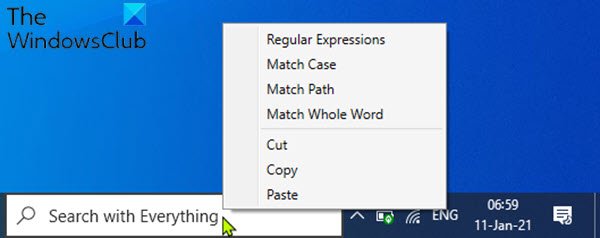
Το EverythingToolbar(EverythingToolbar) απαιτεί το λογισμικό Everything και το πρόγραμμα αναζήτησης πρέπει να εκτελείται στο παρασκήνιο για να λειτουργήσει η λειτουργία αναζήτησης της γραμμής εργαλείων. Το πρόγραμμα εγκατάστασης είναι συμβατό με Windows 10 και απαιτεί το .NET Framework 4.7 σύμφωνα με τις απαιτήσεις συστήματος.
Το EverythingToolbar θα βελτιώσει την εμπειρία αναζήτησης των (Search)Windows 10
Για να ρυθμίσετε και να ρυθμίσετε το EverythingToolbar στη γραμμή εργασιών των Windows (Taskbar)10(Windows 10) , κάντε τα εξής:
- Το πρώτο πράγμα που πρέπει να βεβαιωθείτε είναι ότι γίνεται λήψη και εκτέλεση του λογισμικού Everything Search στο παρασκήνιο. (Search)Μπορείτε να εκτελέσετε μια φορητή έκδοση ή να την εγκαταστήσετε για να αυτοματοποιήσετε τη διαδικασία καθώς έχει ρυθμιστεί να ξεκινά με τα Windows(Windows) από προεπιλογή.
- Στη συνέχεια, κατεβάστε(download)(download) την πιο πρόσφατη έκδοση του EverythingToolbar από το αποθετήριο GitHub .
- Στη συνέχεια, εξαγάγετε το αρχείο zip(extract the zip archive) στο σύστημά σας.
- Ανοίξτε το φάκελο του αρχείου, κάντε δεξί κλικ στο αρχείο install.cmd και επιλέξτε Εκτέλεση(Run) ως διαχειριστής(Administrator) για να εγκαταστήσετε τη γραμμή εργαλείων.
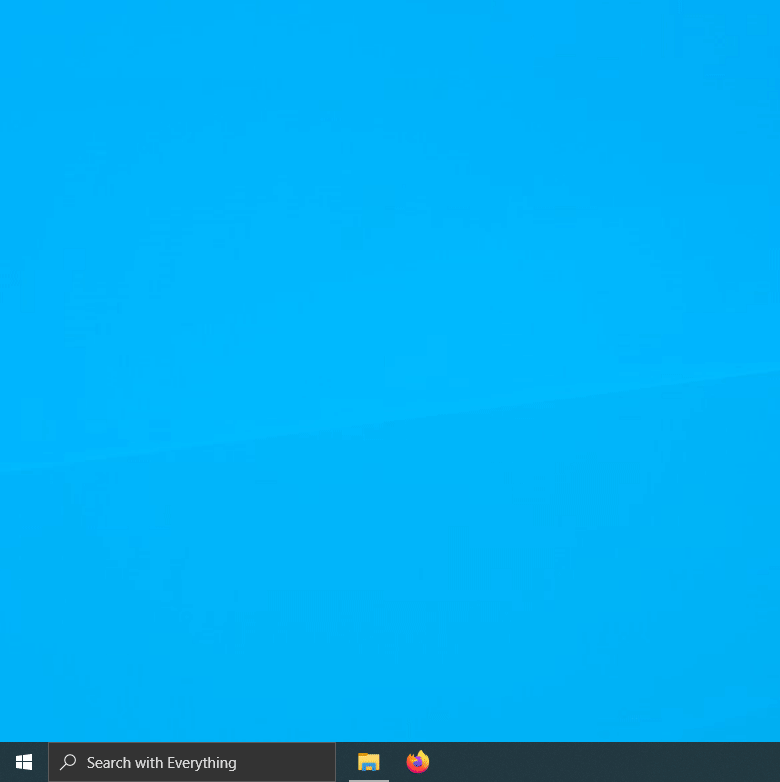
Ενδέχεται να εμφανιστεί ένα σφάλμα SmartScreen των Windows(Windows SmartScreen) – σε αυτήν την περίπτωση θα πρέπει να απενεργοποιήσετε το φίλτρο SmartScreen(disable SmartScreen Filter) για να μπορέσετε να συνεχίσετε. Θυμηθείτε(Remember) να το ενεργοποιήσετε ξανά όταν ολοκληρώσετε την εγκατάσταση.
Το πρόγραμμα εγκατάστασης ανοίγει ένα παράθυρο γραμμής εντολών για να εμφανίσει την τελική κατάσταση της εγκατάστασης.
Όταν σας ζητηθεί, πατήστε οποιοδήποτε πλήκτρο στο πληκτρολόγιο για να κλείσετε το παράθυρο.
Στη συνέχεια, κάντε δεξί κλικ στη γραμμή εργασιών και επιλέξτε Διαχείριση εργασιών(Task Manager) .
Στη Διαχείριση εργασιών, επανεκκινήστε τη διαδικασία explorer.exe(restart the explorer.exe process) .
Έξοδος από τη Διαχείριση εργασιών.
Στη συνέχεια, κάντε δεξί κλικ στη γραμμή εργασιών και καταργήστε την επιλογή Κλείδωμα της γραμμής εργασιών(Lock the taskbar) για να επιτρέπεται η μετακίνηση στοιχείων στη γραμμή εργασιών.
Τώρα, κάντε ξανά δεξί κλικ στη γραμμή εργασιών και επιλέξτε Toolbars > Everything Toolbar για να προσθέσετε τη νέα γραμμή εργαλείων στη γραμμή εργασιών των Windows .
Τώρα μπορείτε να αυξήσετε ή να μειώσετε το μέγεθος του πεδίου αναζήτησης και να το μετακινήσετε, π.χ. στην αριστερή πλευρά.
Τέλος, κάντε δεξί κλικ στη γραμμή εργασιών και ενεργοποιήστε την επιλογή Κλείδωμα της γραμμής εργασιών(Lock the taskbar) .
Αυτό είναι!
Μπορείτε να απεγκαταστήσετε το EverythingToolbar ανά πάσα στιγμή κάνοντας απλώς δεξί κλικ στο αρχείο uninstall.cmd στο φάκελο (uninstall.cmd)EverythingToolbar και επιλέγοντας Εκτέλεση ως διαχειριστής(Run as administrator) από το μενού περιβάλλοντος.
Σε γενικές γραμμές, αυτό είναι ένα εργαλείο που μπορεί να καλύψει τις ελλείψεις της Αναζήτησης των (Search)Windows 10 – επιτρέπει στο Everything να αναλάβει την ενσωματωμένη λειτουργία Αναζήτησης των Windows(Windows Search) , καθιστώντας τη χρήση του Everything πιο φυσική και ομαλή. Εάν δεν είστε ικανοποιημένοι με την Αναζήτηση των Windows(Windows Search) , δοκιμάστε αυτό το εργαλείο!
Related posts
Πώς να επαναφέρετε τις ρυθμίσεις αναζήτησης των Windows στις προεπιλογές στα Windows 11/10
Τι είναι το αρχείο Windows.edb στα Windows 11/10
Πώς να ενεργοποιήσετε το πλαίσιο αναζήτησης παλαιού τύπου στην Εξερεύνηση αρχείων των Windows 10
Εναλλακτικά εργαλεία αναζήτησης των Windows για Windows 10
Συμβουλές και κόλπα αναζήτησης ευρετηρίου και ευρετηρίασης για Windows 11/10
Αναζήτηση αρχείων ταχύτερα με το FileSeek για υπολογιστή με Windows
Διορθώστε την αναζήτηση στη γραμμή εργασιών που δεν λειτουργεί στα Windows 10
Πώς να απενεργοποιήσετε τα αποτελέσματα αναζήτησης Bing στο μενού Έναρξη των Windows 11/10
20 καλύτερες μηχανές αναζήτησης Torrent που εξακολουθεί να λειτουργεί το 2022
Λείπει η γραμμή αναζήτησης των Windows 10; 6 τρόποι για να το δείξετε
Διορθώστε τη γραμμή αναζήτησης των Windows 10 που λείπει
Το Windows Search Indexer σταμάτησε να λειτουργεί και έκλεισε
Ρυθμίσεις αναζήτησης στα Windows 10 - Δικαιώματα, Ιστορικό, Αναζήτηση στα Windows
Η ευρετηρίαση αναζήτησης των Windows συνεχίζει να ξεκινά από την αρχή μετά την επανεκκίνηση
Ενεργοποίηση ή απενεργοποίηση του ιστορικού αναζήτησης του File Explorer στα Windows 10
Η Αναζήτηση των Windows δεν λειτουργεί στα Windows 11/10. Πώς να φτιάξεις?
Αλλάξτε τον προεπιλεγμένο πάροχο αναζήτησης στον Microsoft Edge σε Google
Διορθώστε τα αποτελέσματα αναζήτησης χωρίς δυνατότητα κλικ στα Windows 10
Απενεργοποιήστε την Αναζήτηση περιεχομένου στο Cloud στο πλαίσιο αναζήτησης στη γραμμή εργασιών στα Windows 11/10
Πώς να χρησιμοποιήσετε τη νέα Αναζήτηση με λειτουργία στιγμιότυπου οθόνης στα Windows 10
